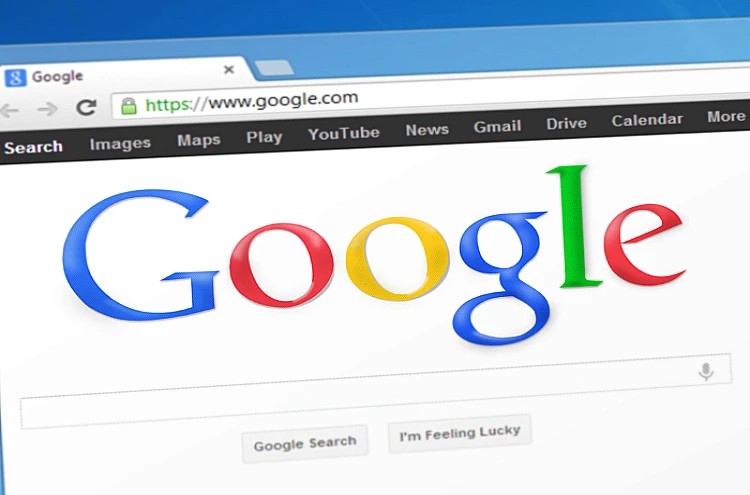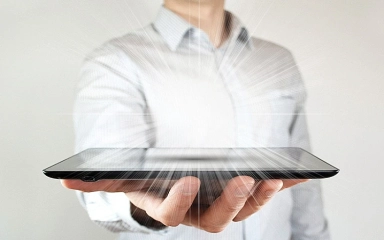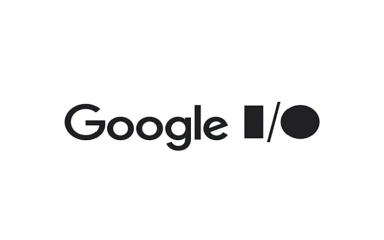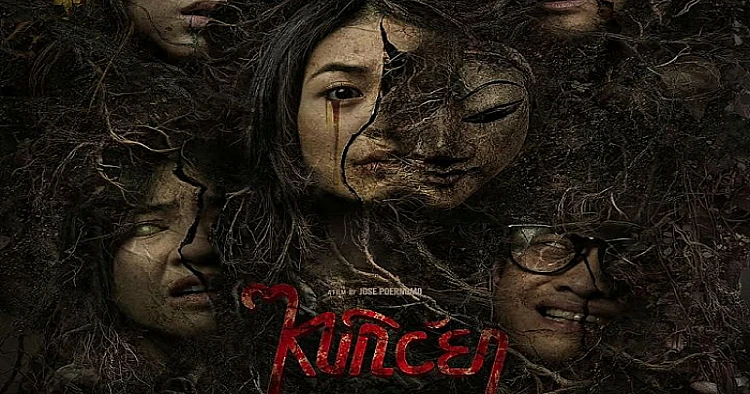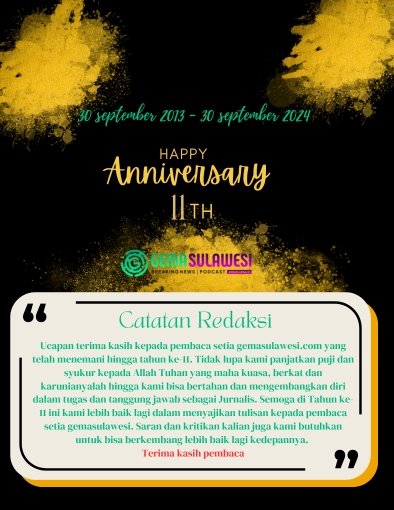Kupas Tuntas, gemasulawesi - Dalam banyak hal, peramban atau browser web anda sama pentingnya, atau bahkan lebih penting, daripada sistem operasi komputer anda.
Ini karena hampir semua yang anda lakukan, mulai dari menulis email dan memposting di media sosial hingga mengedit dokumen dan streaming video, dapat terjadi di dalam peramban.
Jadi, ketika Chrome mulai terasa lambat, hal itu dapat memengaruhi seluruh pengalaman online anda, baik secara profesional maupun pribadi.
Jangan biarkan peramban anda terhambat; berikut adalah beberapa cara untuk mempercepatnya.
Lakukan Pemeriksaan Dasar
Sebelum menyalahkan Chrome, pastikan koneksi internet anda lancar, dan jika situs web tertentu tidak dapat dimuat, periksa Downdetector untuk pemantauan pemadaman real time.
Di sana, anda akan mengetahui apakah orang lain telah melaporkan masalah yang sama, atau apakah itu hanya masalah anda.
Mungkin ada kendala lokal, anda berada di kawasan dengan jaringan yang buruk, atau sudah waktunya membayar internet yang lebih cepat.
Perbarui Google Chrome
Setiap versi baru Chrome berisi fitur-fitur baru, perbaikan keamanan, dan peningkatan kinerja, jadi memperbarui Chrome mungkin dapat membantu mengatasi masalah kecepatan anda.
Meskipun tidak, pembaruan atau update akan membuat anda lebih aman dari ancaman online.
Jika anda belum menutup Chrome dalam waktu agak lama, anda mungkin melihat pembaruan yang tertunda di sudut kanan atas.
Untuk memperbarui dengan cepat, klik tombol “Update” di samping menu tiga titik dan klik “Relaunch” di menu pop-up untuk memulai ulang peramban anda.
Jika Anda tidak ingin segera memulai ulang, klik “Not now” saat diminta; pembaruan akan diterapkan saat anda membuka Chrome berikutnya.
Untuk memeriksa versi Chrome yang anda jalankan dan memicu pembaruan secara manual, klik tiga titik vertikal di sudut kanan atas dan buka Help > About Google Chrome.
Di sini, anda akan mengetahui apakah Chrome sudah diperbarui atau perlu diperbarui.
Chrome akan mulai menginstal versi terbaru peramban secara otomatis, lalu meminta anda untuk meluncurkan ulang.
Anda mungkin juga melihat tombol “Update Google Chrome”, tetapi hanya jika peramban anda sudah usang.
Pindai Malware
Periksa malware di sistem anda denga menjalankan pemindaian anti-malware dengan alat pilihan anda dan pastikan tidak ada sistem yang mencurigakan berjalan di latar belakang.
Jika anda merasa mungkin ada malware di ponsel anda, anda juga dapat menjalankan pemeriksaan virus di sana.
Waspadai apa pun yang menayangkan iklan tambahan ke halaman web atau melacak perilaku online.
Jenis malware ini memerlukan sumber daya tambahan, yang dapat memperlambat segalanya.
Tingkatkan Keamanan Chrome
Dulu, Google mengembangkan Chrome Cleanup Tool, aplikasi yang membantu menemukan dan menghapus perangkat lunak yang tidak diinginkan dari perangkat Windows.
Jenis program ini dapat memperlambat browser anda, jadi memeriksanya untuk add-on yang tidak diinginkan sesekali adalah suatu keharusan.
Sayangnya, program tersebut ditutup pada tahun 2023, namun Google mengatakan pengguna akan tetap "dilindungi secara otomatis" oleh fitur penjelajahan aman di Chrome.
Untuk perlindungan ekstra, pergi ke Settings > Privacy and security > Security, tempat anda dapat beralih ke “Enhanced Protection”.
Ini menawarkan perlindungan yang lebih cepat dan proaktif terhadap situs web, unduhan, dan ekstensi yang berbahaya, dan memperingatkan anda tentang pelanggaran kata sandi.
Hapus Ekstensi
Meskipun kiat-kiat di atas mungkin membantu sebagian orang, hal terbaik yang dapat dilakukan untuk mempercepat Chrome adalah dengan menghapus hal-hal yang membebaninya.
Ekstensi atau Extension termasuk salah satu yang paling banyak menghabiskan sumber daya, dan semakin sedikit yang anda miliki, Chrome akan terasa lebih cepat.
Untuk mengetahui ekstensi mana yang paling banyak menggunakan CPU dan RAM, buka Pengelola Tugas Chrome.
Gunakan pintasan Shift + Esc atau klik menu tiga titik dan buka More tools > Task Manager.
Anda dapat mengurutkan tugas dari jejak memori atau CPU tertinggi hingga terendah dengan mengetuk judul di bagian atas hingga panah bawah muncul.
Pindai daftar untuk apa pun dengan awalan "Exstension" untuk melihat apa yang paling banyak menghabiskan ruang, dan pertimbangkan apakah anda benar-benar membutuhkannya.
Untuk menghapus ekstensi, buka menu “Extensions” (tampak seperti ikon potongan puzzle di kanan atas).
Klik menu tiga titik di samping ekstensi yang ingin dihapus, lalu pilih Remove from Chrome > Remove.
Semakin banyak yang dihapus, semakin cepat pula peramban anda, dan ini juga meningkatkan keamanan, karena ekstensi dapat diretas atau dijual ke perusahaan adware.
Kelola Setelan Performa
Ada orang yang hanya membuka beberapa tab dalam satu waktu, lalu menutupnya, tapi ada juga orang yang menimbun tab seolah-olah mereka belum pernah mendengar istilah bookmarking.
Jika anda termasuk yang kedua, anda pasti tahu apa yang menyebabkan pelambatan peramban anda, dan anda harus mengambil tindakan.
Jika anda tidak yakin tab mana yang harus ditutup, arahkan kursor ke tab, dan pratinjau pop-up akan menunjukkan seberapa banyak memori yang digunakan.
Untuk sesuatu yang lebih otomatis, Google memperkenalkan mode penghemat memori pada tahun 2022.
Fitur ini membebaskan sumber daya dari tab yang tidak digunakan untuk meningkatkan kinerja pada tab yang sedang digunakan.
Meskipun fitur ini seharusnya diaktifkan secara default, anda dapat membuka Settings > Performance dan menyetel “Memory Saver” ke Maksimum sehingga tab menjadi tidak aktif lebih cepat.
Saat anda di sini, scroll ke bawah ke bagian kecepatan, dan pastikan “Preload pages” diaktifkan sehingga situs web dan hasil penelusuran dimuat lebih cepat.
Bersihkan Semua
Jika Chrome masih lambat, mungkin sudah waktunya untuk menyetel ulang browser ke default aslinya, yang berarti tidak ada ekstensi, mesin telusur khusus, atau setelan tersimpan lainnya.
Buka Settings > Reset settings > Restore settings to their original defaults > Reset settings.
Kehilangan kerja keras selama bertahun-tahun itu menyebalkan, tetapi sisi baiknya adalah Chrome mungkin kembali ke performanya yang cepat setelah disetel ulang secara paksa. (*/Armyanti)